გამოვიდა Windows Terminal Preview 1.8 და Stable 1.7
რეკომენდირებულია: დააწკაპუნეთ აქ Windows-ის პრობლემების მოსაგვარებლად და სისტემის მუშაობის ოპტიმიზაციისთვის
დღეს Windows Terminal აპლიკაციის უკან მყოფმა გუნდმა გამოუშვა ორი ახალი რელიზები. ერთი არის სტაბილურ არხზე, რომელიც არის ვერსია 1.7, ხოლო Preview გამოშვება არის ვერსია 1.8. აი, რა არის ახალი ამ განახლებებში.
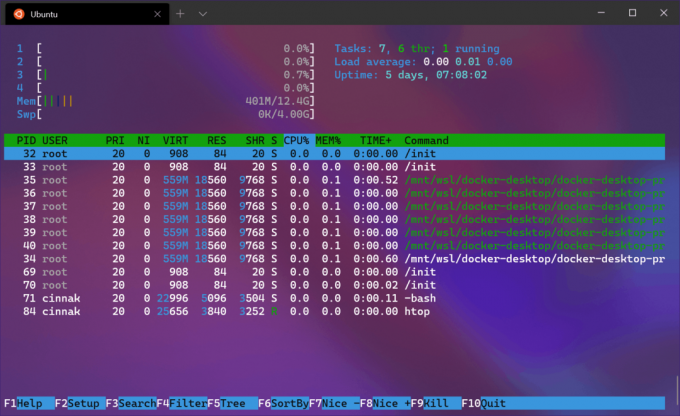
შინაარსიდამალვა
რა არის ახალი Windows Terminal 1.7-ში
რა არის ახალი Windows Terminal 1.8-ში
რა არის ახალი Windows Terminal 1.7-ში
- პარამეტრების ინტერფეისი ნაგულისხმევი სტაბილურია. პარამეტრების UI-ზე წვდომა შეგიძლიათ ჩამოსაშლელ მენიუში პარამეტრების ღილაკზე დაწკაპუნებით ან აკრეფით Ctrl+,.
- თქვენ შეგიძლიათ გაუშვათ ბრძანება მიმდინარე აქტიურ ფანჯარაში
wt -w 0, ან კონკრეტულ ფანჯარაშიwt -w 1 - პროფილის ფრაგმენტები, რომლებიც აპის დეველოპერებს შეუძლიათ გამოიყენონ ტერმინალისთვის დამატებითი ინფორმაციის მისაწოდებლად
რა არის ახალი Windows Terminal 1.8-ში
- Shift+Click პროფილის ახალ ფანჯარაში გასახსნელად: ახლა შეგიძლიათ დააჭიროთ Shift-ს და დააწკაპუნოთ პროფილზე ჩამოსაშლელ მენიუში, რათა გახსნათ ეს პროფილი ახალ ფანჯარაში.
- არაფოკუსირებული გარეგნობის პარამეტრები: შეგიძლიათ დაამატოთ
"არაფოკუსირებული გარეგნობა"შეიტანეთ თქვენი პროფილის JSON ობიექტში და მიუთითეთ გარეგნობის პარამეტრები მის შიგნით. გარეგნობის ეს პარამეტრები ჩაირთვება, როდესაც ეს პროფილი ღიაა და ფოკუსირებული არ არის. - ფანჯრის დასახელება: შეგიძლიათ მიუთითოთ
ვტბრძანების ოფციები, რომ დაასახელოთ გარკვეული ფანჯარა--ფანჯარა,-ვარგუმენტი. - თუ გსურთ მარტივად ამოიცნოთ თქვენი ფანჯარა, შეგიძლიათ გამოიყენოთ
იდენტიფიცირება ფანჯარამოქმედება. თქვენ შეგიძლიათ დაასახელოთ ახალი ფანჯარა ბრძანების სტრიქონით ან გადაარქვათ არსებული ფანჯარა ბრძანების პალიტრის გამოყენებით.
ამ ცვლილებების შესახებ მეტი შეგიძლიათ შეიტყოთ ბლოგის ოფიციალურ პოსტში ᲐᲥ.
შეგიძლიათ დააინსტალიროთ Windows Terminal Microsoft Store-იდან:
- გადახედვა
- სტაბილური
ასევე, შეგიძლიათ ჩამოტვირთოთ ორივე ვერსია GitHub.
რეკომენდირებულია: დააწკაპუნეთ აქ Windows-ის პრობლემების მოსაგვარებლად და სისტემის მუშაობის ოპტიმიზაციისთვის


